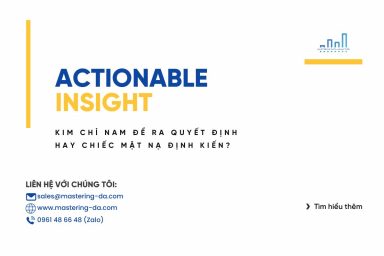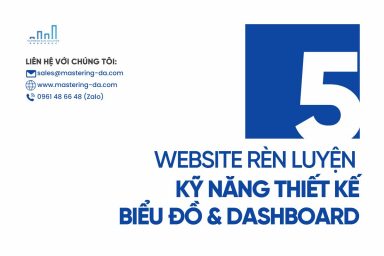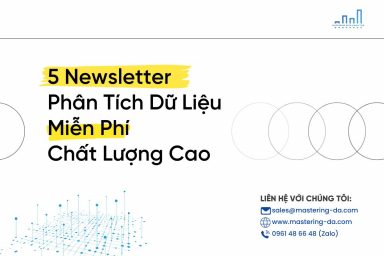Nâng trình phân tích dữ liệu kinh doanh bằng những khóa học của MDA
Hướng dẫn sử dụng Hàm RELATED trong Power BI chi tiết nhất
Mục Lục
Hàm RELATED trong Power BI giúp liên kết thông tin giữa các bảng dữ liệu một cách hiệu quả. Trong các dự án phức tạp, việc chia dữ liệu thành nhiều bảng là cần thiết. Tuy nhiên, việc truy xuất thông tin từ nhiều bảng có thể gây ra khó khăn cho người sử dụng. Trong bài viết này, mời các bạn cùng Mastering Data Analytics tìm hiểu về hàm RELATED, cú pháp DAX cơ bản và cách tận dụng hàm này trong Power BI một cách thông minh, hiệu quả, giúp bạn tối ưu hoá làm việc với dữ liệu trong Power BI.
Tìm hiểu hàm RELATED trong Power BI là gì?
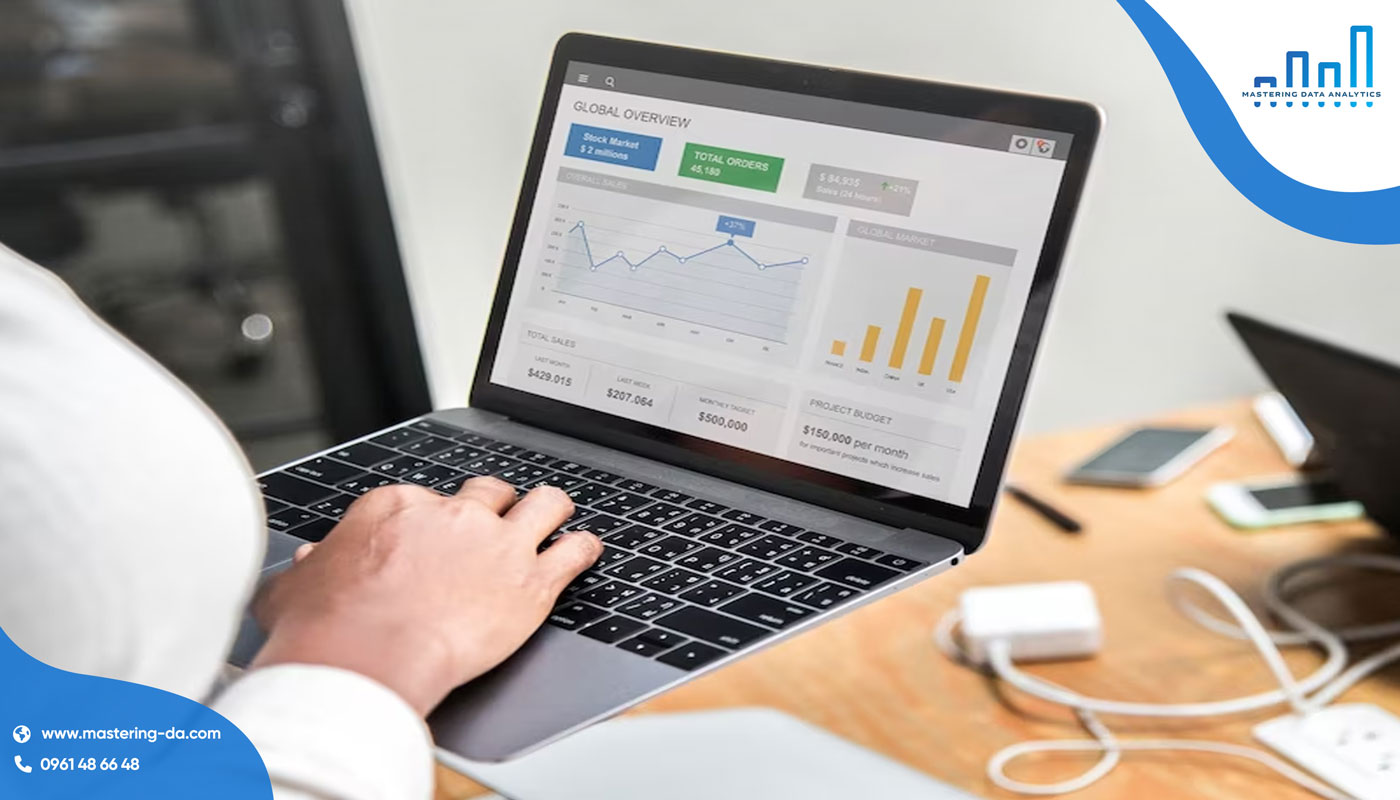
Hàm RELATED trong Power BI
Trong Power BI, hàm RELATED được sử dụng để truy xuất dữ liệu từ một bảng (table) liên quan đến bảng hiện tại thông qua một mối quan hệ (relationship) đã được thiết lập giữa các bảng. Điều này giúp kết nối thông tin từ nhiều bảng khác nhau và thực hiện tính toán trên dữ liệu liên quan.
╰┈➤ Tìm hiểu thêm: Top 8+ Các Hàm Trong Power BI phổ biến thường dùng nhất
Cú pháp DAX cơ bản của hàm RELATED trong Power BI
Khi tìm hiểu về cú pháp DAX cơ bản của hàm RELATED trong Power BI, bạn sẽ thấy rằng nó khá dễ dàng để sử dụng. Cú pháp này giúp bạn xác định cột chứa dữ liệu mà bạn muốn truy xuất từ bảng liên quan. Cụ thể, cú pháp chung của hàm RELATED là:
| RELATED(<column>) |
Tham số:
<column>: cột chứa giá trị mà bạn muốn truy xuất từ bảng liên quan.
Hàm RELATED trong Power BI trả về giá trị tại cột tham chiếu có liên quan đến đối tượng mà bạn đang tính toán, dựa trên mối quan hệ đã được thiết lập giữa các bảng. Giá trị trả về có thể là giá trị duy nhất hoặc một tập hợp các giá trị, phụ thuộc vào cách bạn sử dụng hàm và cấu trúc dữ liệu của bạn.
Ví dụ minh họa cho hàm RELATED
Giả sử bạn có hai bảng: “Orders” và “Customers”, với mối quan hệ 1-n giữa chúng và bạn muốn hiển thị tên khách hàng liên quan đến mỗi đơn đặt hàng trong bảng “Orders”
Mối quan hệ 1-n (one-to-many) trong cơ sở dữ liệu chỉ ra rằng một thực thể từ bảng gốc có thể liên kết với nhiều thực thể từ bảng liên quan, nhưng ngược lại, mỗi thực thể từ bảng liên quan chỉ có thể liên kết với một thực thể từ bảng gốc.
Trong ví dụ trên, mối quan hệ 1-n giữa bảng “Orders” và “Customers” cho biết rằng mỗi khách hàng có thể có nhiều đơn đặt hàng trong bảng “Orders”, nhưng mỗi đơn đặt hàng chỉ thuộc về một khách hàng duy nhất.
Nếu bạn muốn hiển thị tên khách hàng trong một bảng hoặc biểu đồ, bạn có thể sử dụng hàm RELATED như sau:
| RELATED(Customers[CustomerName]) |
Khi bạn thêm cột này vào bảng hoặc biểu đồ, nó sẽ hiển thị tên khách hàng liên quan đến từng đơn đặt hàng.
Lưu ý rằng giá trị trả về bởi hàm RELATED sẽ phụ thuộc vào mối quan hệ và dữ liệu trong bảng của bạn. Nếu không có mối quan hệ hoặc dữ liệu không phù hợp, hàm RELATED có thể trả về kết quả trống (blank).
Cách sử dụng hàm RELATED trong Power BI

Hướng dẫn cách dùng Hàm RELATED trong Power BI
Sau đây là cách sử dụng hàm RELATED chi tiết nhất:
- Thiết lập mối quan hệ (Relationships): Đầu tiên, cần thiết lập các mối quan hệ (relationships) giữa các bảng trong mô hình dữ liệu của bạn. Điều này giúp Power BI biết cách kết nối dữ liệu giữa các bảng. Bạn có thể thực hiện việc này trong “Model” view bằng cách kéo và thả các trường (fields) để tạo mối quan hệ giữa chúng.
- Sử dụng hàm RELATED: Sau khi mối quan hệ đã được thiết lập, bạn có thể sử dụng hàm RELATED để truy xuất dữ liệu từ bảng liên quan.
- Sử dụng hàm RELATED trong tính toán: Bạn có thể sử dụng hàm RELATED trong các biểu thức tính toán, công thức, hoặc trong cột tính toán (calculated column) của bảng dữ liệu.
- Hiển thị kết quả: Khi đã sử dụng hàm RELATED trong tính toán của mô hình dữ liệu hoặc trong báo cáo, chúng ta có thể thấy kết quả của hàm này được hiển thị trong các biểu đồ, bảng, hoặc trực quan hóa dữ liệu khá.
╰┈➤ Xem ngay: Hướng dẫn sử dụng hàm Calculate trong Power BI chi tiết
Kỹ thuật giải quyết vấn đề khi sử dụng hàm RELATED

Kỹ thuật giải quyết vấn đề khi sử dụng hàm RELATED
Mặc dù RELATED là một hàm mạnh mẽ tuy nhiên trong quá trình sử dụng, bạn có thể gặp một số vấn đề hoặc thách thức khi tiến hành tạo lập báo cáo tài chính. Dưới đây là một số mẹo và kinh nghiệm giúp bạn giải quyết những khó khăn này một cách suôn sẻ:
- Kiểm tra sự tương quan vòng tròn: Trong một số trường hợp, bạn có thể đối mặt với tình huống sự tương quan vòng tròn khi sử dụng Hàm RELATED. Điều này có thể xảy ra khi hai hoặc nhiều bảng tạo ra mối quan hệ lẫn nhau. Để khắc phục vấn đề này, hãy xem xét kỹ lưỡng các mối quan hệ và điều chỉnh cần thiết.
- Xác minh tính chất của mối quan hệ: Tính chất của mối quan hệ quyết định cách các bảng liên kết với nhau. Đảm bảo rằng tính chất của mối quan hệ đã được thiết lập đúng để đảm bảo Hàm RELATED hoạt động đúng cách.
- Không sử dụng hàm RELATED để truy xuất cột trong mối quan hệ giới hạn: Hàm RELATED không thể được sử dụng để truy xuất cột qua mối quan hệ giới hạn.
Bằng cách tuân theo những mẹo và kinh nghiệm này, bạn có thể dễ dàng giải quyết và vượt qua bất kỳ khó khăn nào có thể phát sinh khi sử dụng hàm RELATED trong quá trình làm báo cáo tài chính trên Power BI.
Một số lưu ý khi dùng hàm RELATED
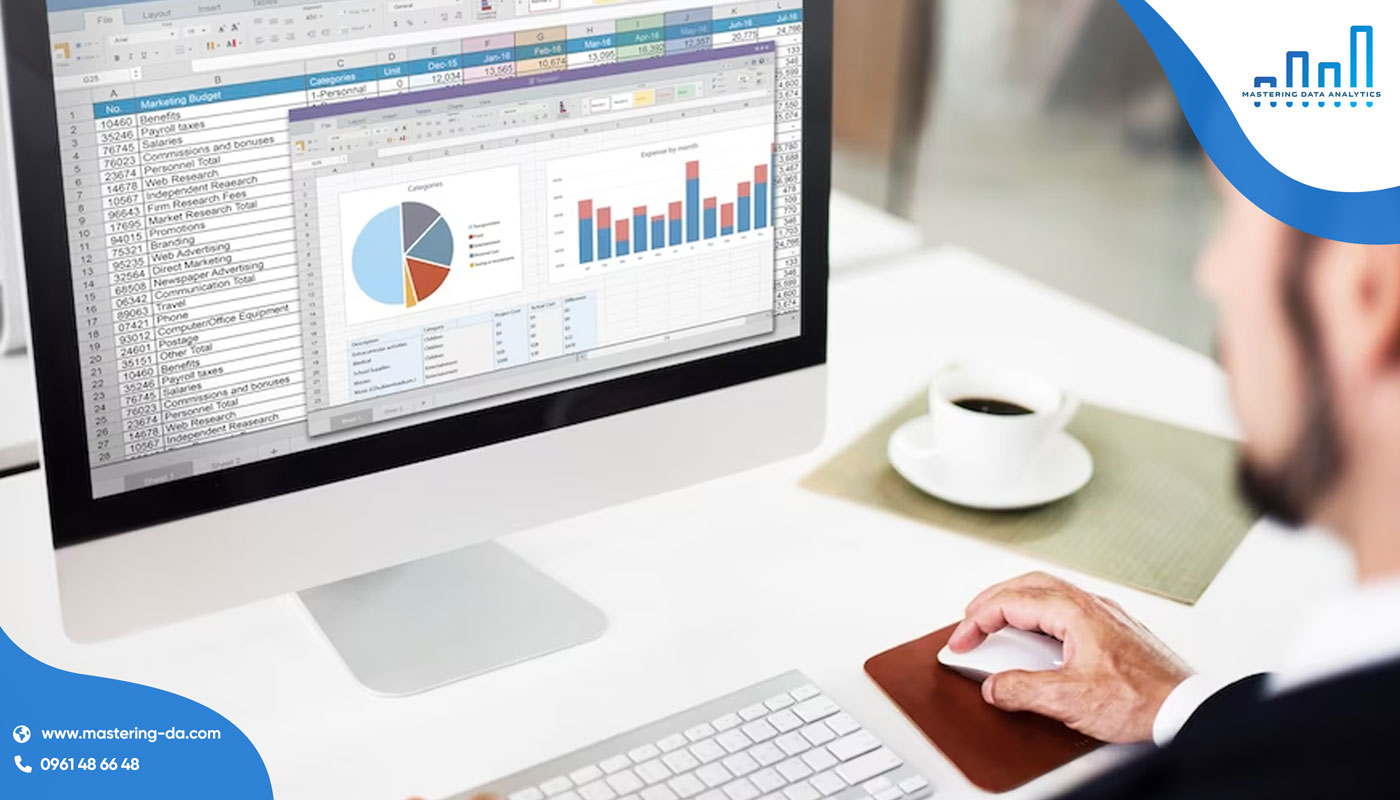
Lưu ý khi dùng hàm RELATED
Khi thao tác với hàm RELATED trong Power BI, có những điểm quan trọng cần bạn lưu ý để đảm bảo việc sử dụng một cách chính xác và hiệu quả:
- Thiết lập mối quan hệ là bước cần thiết: Hàm RELATED yêu cầu mối quan hệ giữa bảng hiện tại và bảng chứa thông tin liên quan đã được thiết lập. Nếu mối quan hệ chưa tồn tại, bạn cần tạo mối quan hệ trước khi sử dụng hàm này.
- Sử dụng trong bối cảnh hàng: Hàm RELATED cần bối cảnh hàng để hoạt động chính xác. Vì vậy, bạn chỉ có thể sử dụng nó trong biểu thức tính toán hoặc như một phần của biểu thức sử dụng hàm quét bảng.
- Không thể sử dụng cho mối quan hệ giới hạn: Hàm RELATED không thể sử dụng để truy xuất cột trong các mối quan hệ giới hạn, khi bạn cố gắng truy xuất từ bảng liên quan trở lại bảng gốc.
- Tận dụng hàm quét bảng: Hàm quét bảng như SUMX có thể làm cho việc sử dụng hàm RELATED trở nên mạnh mẽ hơn. Bằng cách kết hợp hàm RELATED với hàm quét bảng, bạn có thể thực hiện các phân tích chi tiết và phức tạp hơn.
- Nắm vững cú pháp và tình huống sử dụng: Hiểu rõ cách sử dụng cú pháp cơ bản của hàm RELATED cũng như những tình huống cụ thể mà nó phù hợp sẽ giúp bạn tối ưu hóa quá trình làm việc với dữ liệu và trích xuất thông tin quan trọng từ các bảng khác nhau.
- Áp dụng tham chiếu thông minh: Bằng việc kết hợp hàm RELATED với mối quan hệ 1-n, bạn có thể tham chiếu thông tin từ nhiều bảng và tạo ra các phân tích thú vị để hỗ trợ quyết định kinh doanh.
Bằng cách tuân thủ những lưu ý này và có sự hiểu rõ về cách hoạt động của hàm RELATED, bạn sẽ tận dụng tối đa khả năng của nó trong công việc tạo báo cáo tài chính chuyên nghiệp trên Power BI.
Hàm RELATED trong Power BI giúp bạn tận dụng khả năng liên kết dữ liệu giữa các bảng. Hiểu rõ cú pháp, cách sử dụng và những lưu ý khi dùng hàm RELATED sẽ giúp bạn thực hiện phân tích dữ liệu một cách hiệu quả và tạo ra những báo cáo đánh giá trong Power BI. Hy vọng rằng bài viết này của chúng tôi đã phần nào cung cấp cho các bạn một cái nhìn tổng quan, giúp bạn hiểu rõ hơn về cách sử dụng hàm RELATED để đạt được thành công trong công việc của mình. Nếu bạn muốn tìm hiểu sâu hơn về Kỹ năng Phân tích Dữ liệu Kinh doanh thì có thể tham khảo Khóa học Business Intelligence của chúng tôi!
Thông Tin Liên Hệ:
“Mastering Data Analytics – Đào tạo hàng đầu về Data Analytics Việt Nam”
-
- 🏠Địa chỉ: 28 Đường B2, Phường An Lợi Đông, TP. Thủ Đức, TP. HCM
- 📩Email: sales@mastering-da.com
- ☎️Hotline: 0961 486 648